/https://www.telefonino.net/app/uploads/2024/12/email-3249062_1920-1.png)
Gestire e organizzare le e-mail che si ricevono ogni giorno, sia per motivi di lavoro che per comunicazioni personali, può essere davvero complesso. Questo spesso porta al rischio di perdere informazioni importanti che possono sfuggire al controllo delle email giornaliere. Su Gmail, le sezioni aiutano già a rendere la visione più pratica e comoda, suddividendo le email tra principali, promozioni e altre categorie a seconda delle esigenze.
Tuttavia, ci sono delle funzionalità extra che permettono una gestione delle email in arrivo più pratica e precisa per essere sicuri di non dimenticare nessuna email in entrata. Queste funzioni possono rendere la gestione delle email molto più efficiente, riducendo il rischio di perdere informazioni importanti e assicurando una comunicazione fluida e organizzata. Ecco le impostazioni più utili per non perdere nessuna email importante su Gmail.
E-mail in entrate: come gestirle in base alle priorità
Le e-mail ben organizzate sono essenziali per risparmiare tempo nella gestione delle informazioni e nella scrittura di eventuali risposte. Per ottenere questo risultato, è fondamentale categorizzarle in modo efficace, garantendo un’organizzazione chiara e mirata in base ai diversi tipi di messaggi. Questo approccio permette di dare priorità alle comunicazioni essenziali, sia in ambito lavorativo che personale, assicurando che nulla di rilevante venga trascurate.
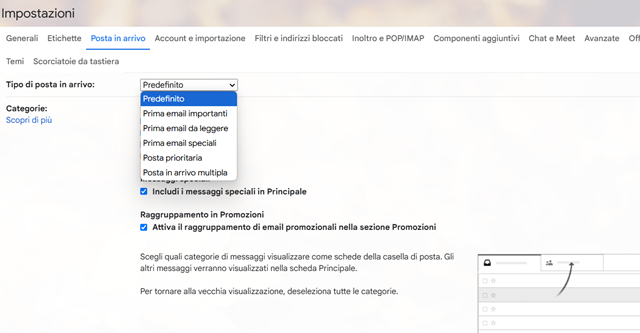
Per procedere in questa direzione, Gmail offre diversi tipi di posta, ma tra tutte è indispensabile gestire la posta in arrivo prioritaria. Nello specifico, Gmail mette a disposizione diverse funzioni che possono aiutare a gestire la posta in arrivo e renderla visibile a seconda delle proprie esigenze. Tuttavia, è necessario modificare queste funzioni per ottenere una posta in arrivo più ordinata e adatta alla visualizzazione delle email in arrivo.
Per gestire e impostare correttamente la posta in arrivo, è necessario procedere su “Gestisci etichette”, poi scegliere in alto “Posta in arrivo” e andare a modificare la modalità di suddivisione delle email in entrata. Questo permette di rendere Gmail in linea con le proprie esigenze e di visualizzare ciò che è più importante prima delle altre email.
Inoltre, Gmail offre la possibilità di creare etichette personalizzate per organizzare le email in categorie specifiche. Le etichette possono essere assegnate manualmente o automaticamente tramite filtri, facilitando la ricerca e la gestione delle email. Invece, i filtri possono essere impostati per spostare automaticamente le email in specifiche etichette, contrassegnarle come importanti o addirittura rispondere automaticamente con un messaggio predefinito.
Posta elettronica posticipata
Su Gmail è possibile utilizzare l’opzione “Posticipa” per rimandare la lettura o la risposta a un’email in un momento più conveniente. Nella pratica, è possibile posticipare le email cliccando sull’icona a tre punti in alto e selezionando “Posticipa”. Successivamente, si può selezionare la data e l’ora in cui si desidera ricevere nuovamente l’email, così da rivederla e rispondere al momento giusto, senza perdere nessuna comunicazione.
Inoltre, è anche semplice visualizzare le email posticipate prima del tempo su Gmail, basta accedere alla categoria “Posticipate” dalla barra laterale a sinistra. Questa funzione è utile nel caso in cui si abbia la possibilità di rispondere prima del tempo alle email posticipate. In questo modo, si può mantenere un’organizzazione efficiente delle comunicazioni, assicurandosi di non dimenticare nessuna email importante.
La funzione “Posticipa” è particolarmente utile per chi gestisce un grande volume di email e ha bisogno di organizzare le risposte in base alle priorità. Ad esempio, se si riceve un’email importante durante una riunione o mentre si è impegnati in altre attività, si può posticipare l’email per rivederla in un momento più opportuno. Questo permette di gestire meglio il proprio tempo e di rispondere alle email con la dovuta attenzione.
Inoltre, la funzione “Posticipa” può essere utilizzata anche per organizzare le email in base a scadenze specifiche. Ad esempio, se si riceve un’email relativa a un progetto con una scadenza futura, si può posticipare l’email per rivederla e rispondere quando la scadenza si avvicina. Questo aiuta a mantenere il focus sulle attività più urgenti e a gestire meglio le priorità. Invece, per le email che richiedono una risposta più complessa, è possibile utilizzare Google Tasks. Questo permette di aggiungere il nome e i dettagli delle attività e selezionare a quale elenco aggiungerle. Inoltre, è possibile impostare la data e l’ora di scadenza.
Solleciti e Gmail: ecco come attivarli
Ogni funzione e impostazione presente su Gmail è progettata per ottimizzare i tempi e garantire che nessuna comunicazione importante venga dimenticata. Pertanto, anche con tutte le impostazioni e le funzioni utili, può capitare che durante le giornate frenetiche alcune email sfuggano al controllo. In questi casi, Gmail offre una soluzione davvero interessante: i solleciti.
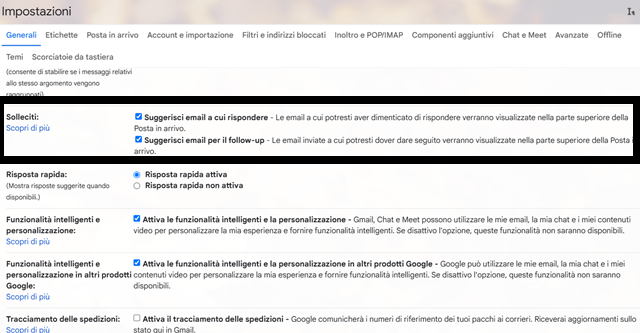
Gmail rileverà automaticamente tutte le email importanti a cui non si è ancora risposto. Per sfruttare questa tipologia di promemoria, è necessario attivare i solleciti. Questo è possibile accedendo alle impostazioni tramite l’icona dell’ingranaggio in alto a destra. Una volta nelle impostazioni, scegliere “Generali” e scorrere fino a trovare la sezione “Solleciti”. A questo punto, a seconda delle esigenze, è possibile selezionare o deselezionare le due opzioni presenti:
- Suggerisci email a cui rispondere: Le email a cui potresti aver dimenticato di rispondere verranno visualizzate nella parte superiore della Posta in arrivo.
- Suggerisci email per il follow-up: Le email inviate a cui potresti dover dare seguito verranno visualizzate nella parte superiore della Posta in arrivo.
In sostanza, i solleciti di Gmail, offrono un modo pratico per assicurarsi di non dimenticare nessuna email importante e di mantenere sotto controllo tutte le comunicazioni. Ovviamente, nella sezione delle impostazioni generali, è possibile visionare tutti i controlli e i consensi che riguardano la posta in arrivo. Dopo aver scelto e modificato le diverse opzioni, basterà scorrere fino in fondo e procedere su “Salva modifiche”.
Attivazione delle notifiche desktop
Infine, è fondamentale sfruttare le notifiche per ricevere avvisi in tempo reale per ogni email in arrivo. Questa funzione si rivela particolarmente utile quando si è in attesa di messaggi importanti. Nella pratica, per attivare le notifiche desktop su Gmail, è necessario andare su Impostazioni, procedere su Generali e scegliere Notifiche desktop. A questo punto, è possibile selezionare una delle opzioni presenti:
- Attiva notifiche per nuovi messaggi: Avvisa quando nuovi messaggi arrivano nella Posta in arrivo o nella scheda Principale.
- Attiva notifiche per messaggi importanti: Invia una notifica solo quando arriva un messaggio importante nella Posta in arrivo.
- Disattiva notifiche email: Disattiva tutte le notifiche email.
Nel caso in cui non si voglia essere disturbati eccessivamente, è consigliato scegliere di attivare le notifiche solo per i messaggi importanti. Inoltre, è possibile sincronizzare le notifiche, così da rimanere connessi alle proprie comunicazioni su tutti i dispositivi in uso, come smartphone e PC.
In conclusione, attivare le notifiche desktop su Gmail è un modo efficace per mantenere sotto controllo le email in entrata. In conclusione, ogni impostazione su Gmail è utile per ottenere una posta elettronica organizzata, per non perdere nessuna email in arrivo, gestire meglio il proprio tempo e rispondere tempestivamente alle email, migliorando così la propria produttività e organizzazione.
/https://www.telefonino.net/app/uploads/2025/04/pexels-vladislavsmigelski-12355752.jpg)
/https://www.telefonino.net/app/uploads/2025/04/nuove-truffe-sfruttano-morte-papa-francesco.jpg)
/https://www.telefonino.net/app/uploads/2025/04/youtube_logo.jpg)
/https://www.telefonino.net/app/uploads/2025/04/meta-ai-addestrata-grazie-tuoi-post-proteggi-tua-privacy.jpg)